Você já se fez essa pergunta muitas vezes, vamos lá como mudar a cor de uma celula e qual função o Excel tem para resolvê-lo. Mas infelizmente as funções não alteram a aparência das células, elas alteram os dados que essas células contêm. É por isso que, neste caso, usaremos um formato para resolvê-lo.
Sim, como você pode ver, usaremos o formato condicional presente nas opções do Excel. E isso nos ajudará de maneira simples a resolver esse problema, se você perceber que um formato nos permitirá alterar a aparência da nossa planilha. Ao contrário do que faria se usássemos uma função.
Se tivermos uma tabela composta, por exemplo, por 6 colunas e 20 linhas, poderíamos usar uma função para congelar as linhas e colunas. Mas você não conseguiu encontrar uma função que nos permita defina ou altere uma cor de linha com base no texto ou no valor da célula no Excel. Em seguida, explicaremos como aplicar esse formato na tabela de dados.

Como alterar a cor de uma linha com base no texto ou valor de uma célula
Para realizar esta explicação, você precisa ter sua planilha do Excel pronta com uma tabela que contém várias colunas, por exemplo cinco. E com mais linhas como 10, esses dados podem conter qualquer informação, o importante é que você aprenda a alterar a aparência das células usando a formatação condicional.
Continuando com o exemplo, suponha que nossa tabela nos mostre seis colunas com os seguintes dados: Produto, quantidade, valor, total, condição. Onde será a condição se o produto foi cancelado ou não. E as linhas representam os 10 produtos comercializados no setor.
Então nós queremos colorir as linhas com alguma cor contendo produtos que não foram excluídos. Para fazer isso não manualmente, precisamos usar o formato condicional. Fazemos isso da seguinte forma, selecionamos a tabela inteira e depois vamos para a aba Home, para alterar a cor de uma linha no Excel.
Formato condicional
Nesta aba vamos procurar a opção Formatação condicional, abra um clipe e outras opções e escolha Nova regra. Ao cortar, aparecerá uma janela com o nome Nova Regra de Formatação. Nele existem várias opções, mas escolheremos «Usar uma fórmula que determine as células para aplicar a formatação.
Ao escolher esta opção, devemos então escrever a fórmula que usaremos, a fórmula seria a seguinte = $ E4 = "Não cancelado". Essa fórmula significa que todas as células que estão na coluna E, que é a coluna de condição, ou seja, se um produto foi cancelado ou não. Da primeira célula ou E4 até a última e somente aquelas com essa mensagem Não Cancelado terão uma cor.
Em seguida, você precisa pressionar o botão de formatação, aqui você pode selecionar a cor que deseja que as células com a mensagem Não desmarcada. Você também pode alterar a aparência, adicionar um efeito, alterar bordas, escolher padrões e muito mais. Então você tem que aceitar tudo e sua caixa apresentará a cor que você escolheu, nas células que têm a mensagem de Não cancelado.
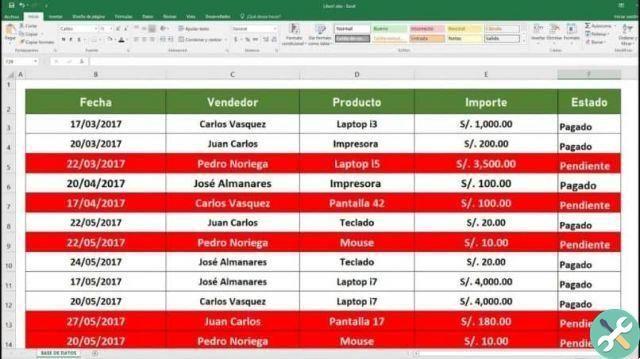
E esse mesmo formato pode ser aplicado no restante da tabela, mas agora aplicando a fórmula nas células que possuem a mensagem Cancelado. Onde, para esta mensagem, apenas a cor mudará. E de uma forma muito simples você aprendeu como inserir ou alterar uma cor de linha com base no valor do texto ou da célula no Excel.
TagsEccellere


























